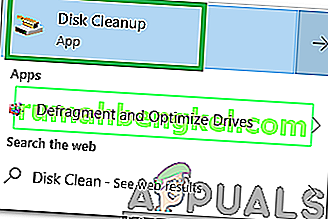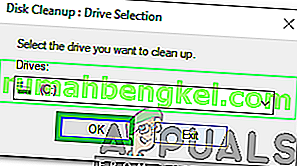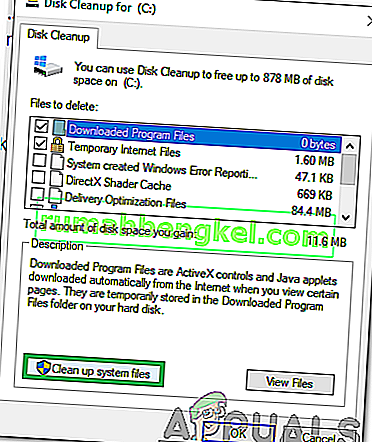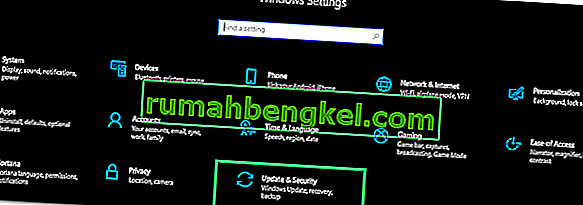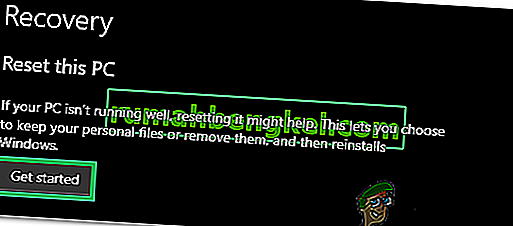Microsoft Windows jest jednym z najczęściej używanych systemów operacyjnych i posiada wiele funkcji, które z pewnością potwierdzają jego dominację nad konkurencją. Wszystko, co dzieje się na komputerze, np. Instalacja aplikacji, odwiedzanie strony internetowej itp., Jest przechowywane w rejestrze. Rejestr to cyfrowy ślad użytkownika w systemie Windows. Zawiera również liczne wpisy, które są istotne dla systemu Windows i kształtują jego codzienny sposób działania.

W rejestrze często mogą znajdować się „ uszkodzone elementy rejestru” . Te elementy to najczęściej uszkodzone / usunięte wpisy rejestru, które mogą pozostać jako pozostałość po odinstalowaniu / usunięciu pliku. Czasami mogą spowalniać komputer i wyczyszczenie ich jest z pewnością dobrą rzeczą. W tym artykule nauczymy Cię kilku najłatwiejszych metod pozbycia się uszkodzonych elementów w rejestrze.
Jak usunąć uszkodzone elementy rejestru w systemie Windows?
Istnieje wiele różnych sposobów pozbycia się śmieci w rejestrze, podczas gdy istnieje wiele aplikacji, które twierdzą, że rozwiązują problem, ale czasami mogą powodować jeszcze więcej problemów. Dlatego poniżej zebraliśmy listę najłatwiejszych metod ręcznego pozbycia się uszkodzonych elementów rejestru.
Metoda 1: Oczyszczanie dysku
Funkcja Oczyszczanie dysku została zintegrowana z prawie wszystkimi wersjami systemu Windows. Może wygodnie usunąć niepotrzebne pliki z komputera i zaoszczędzić miejsce. n Aby uruchomić Oczyszczanie dysku:
- Naciśnij „Windows” + „ S ”, aby otworzyć wyszukiwanie.
- Wpisz „ Oczyszczanie dysku ” i wybierz pierwszą opcję.
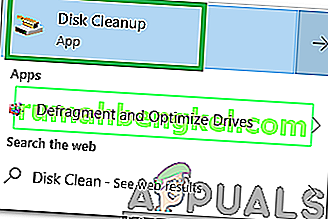
- Wybierz dysk, na którym został zainstalowany system Windows.
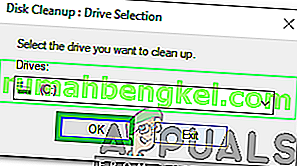
- Kliknij na „Clean Up systemu plików ” i wybierz ponownie napęd.
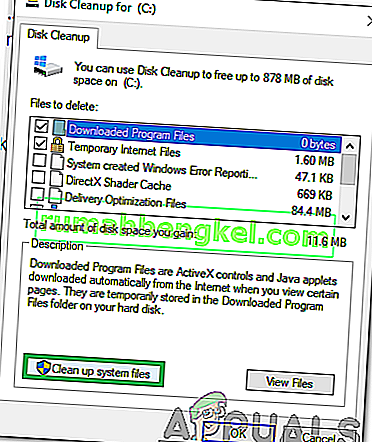
- Zaznacz wszystkie opcje i kliknij „OK”.
- Pozwoli to usunąć wszystkie niepotrzebne pliki z komputera i przyspieszyć jego działanie.
Metoda 2: Uruchomienie DISM
Inną metodą automatycznego wyszukiwania i naprawiania uszkodzonych elementów w rejestrze jest uruchomienie polecenia DISM w wierszu polecenia. Za to:
- Naciśnij „ Windows ” + „ R ”, aby otworzyć okno uruchomienia.
- Wpisz „ cmd ” i naciśnij jednocześnie klawisze „ Shift ” + „Ctrl” + „ Enter ”, aby zapewnić uprawnienia administratora.

- Wpisz następujące polecenie i naciśnij „ Enter ”
DISM / Online / Cleanup-Image / ScanHealth
- Poczekaj na zakończenie procesu i sprawdź, czy uszkodzone elementy zostały usunięte.
Metoda 3: Odświeżanie komputera
Jeśli powyższa metoda nie usunęła za Ciebie uszkodzonych elementów rejestru, zawsze możesz odświeżyć komputer, używając opcji przywracania bez utraty osobistych plików / aplikacji. Za to:
- Naciśnij „ Windows ” + „ I ”, aby otworzyć ustawienia.
- Kliknij opcję „ Aktualizacja i zabezpieczenia ” i wybierz „ Odzyskiwanie ” z lewego panelu.
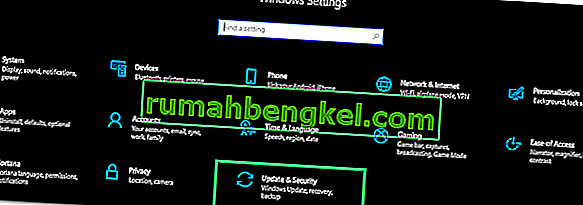
- Kliknij opcję „Rozpocznij ” i wybierz przycisk „ Zachowaj moje pliki ”.
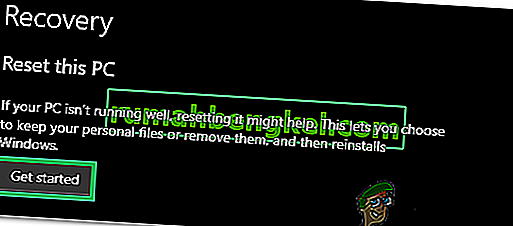
- Postępuj zgodnie z instrukcjami wyświetlanymi na ekranie, aby całkowicie odświeżyć system Windows, co automatycznie zresetuje rejestr, a uszkodzone elementy zostaną usunięte.